答案:通过安装VSCode官方Jupyter扩展并配置Python环境,可实现与Jupyter Notebook的无缝集成。具体步骤包括:安装Jupyter扩展以支持.ipynb文件;确保Python和pip已安装,并通过pip安装jupyter和ipykernel;若使用虚拟环境,需注册为Jupyter内核;在VSCode中选择正确的内核;利用#%%分隔符在.py文件中创建可执行单元,获得类似Jupyter的交互体验;通过设置优化使用效率,如调整图表显示、启用自动保存、结合Python扩展功能等。关键在于正确配置解释器和内核,确保状态栏显示预期环境。
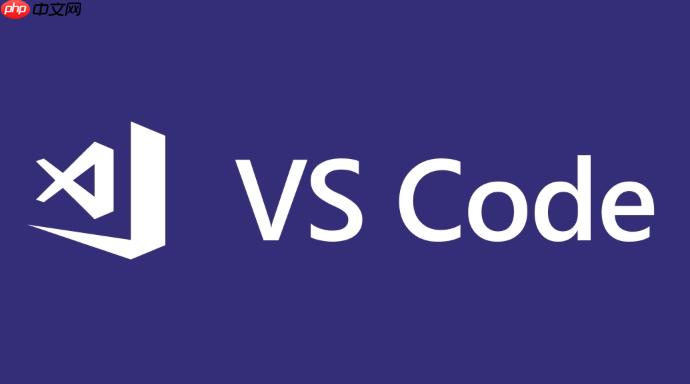
要实现 VSCode 与 Jupyter Notebook 的无缝集成,关键在于正确安装和配置相关扩展。VSCode 原生支持 Jupyter Notebook 编辑和运行,这主要依赖于官方提供的 Jupyter 扩展。以下是具体操作步骤和实用建议。
安装 Jupyter 扩展
打开 VSCode,进入扩展市场(快捷键 Ctrl+Shift+X),搜索 “Jupyter” 并安装由 Microsoft 发布的官方扩展。该扩展会自动激活对 .ipynb 文件的支持,包括单元格执行、变量查看、图表渲染等功能。
安装后无需额外配置即可直接打开 .ipynb 文件,界面会以分栏形式展示每个代码单元及其输出结果,体验接近传统 Jupyter Notebook。
配置 Python 环境与内核
Jupyter 扩展依赖正确的 Python 解释器和内核。确保已安装 Python 和 pip,并通过 pip 安装 jupyter 软件包:
- pip install jupyter
- pip install ipykernel
若使用虚拟环境,需将其注册为 Jupyter 内核:
- 激活虚拟环境
- 运行 python -m ipykernel install --user --name=your_env_name
在 VSCode 中打开 .ipynb 文件时,右上角会出现内核选择按钮,点击后可切换到指定环境。
启用交互式编程功能
除了编辑 notebook 文件,你还可以在普通 Python 文件中使用 #%% 分隔符创建可执行单元。例如:
#%% print("Hello from cell") #%% import matplotlib.pyplot as plt plt.plot([1,2,3], [1,4,2]) plt.show() 每个单元左侧会出现 “Run Cell” 按钮,点击即可在侧边的交互窗口中执行并查看结果,类似 Jupyter 的交互体验。
提升使用效率的小技巧
- 使用命令面板(Ctrl+Shift+P)输入 “Jupyter: Show Plot” 可调整图表显示方式
- 启用“自动保存”避免数据丢失
- 结合 Python 扩展使用,获得语法高亮、智能提示和调试能力
- 通过设置 {"jupyter.askForKernelRestart": false} 减少弹窗干扰
基本上就这些。只要扩展到位、环境配置清楚,VSCode 就能像原生支持一样流畅运行 Jupyter Notebook,还能享受更强的代码编辑功能。不复杂但容易忽略的是内核注册和解释器选择,务必确认状态栏显示的是预期环境。
python vscode microsoft 虚拟环境 环境配置 数据丢失 pip安装 Python pip vscode jupyter microsoft


